Зміст
Якщо ви шукаєте способи застосування умовного форматування для часткового збігу тексту в Excel, то ця стаття буде для вас корисною. Отже, почнемо нашу основну статтю.
Завантажити Робочий зошит
Умовне форматування для часткових збігів.xlsx9 способів застосування умовного форматування для часткового збігу тексту в Excel
У наступному наборі даних ми маємо записи про продажі деяких товарів компанії. Серед товарів ми бачимо, що у нас є частина тексту Apple є загальним для деяких елементів, і аналогічно, існують деякі елементи, названі з ягоди .
Так, використовуючи наступне 9 ми виділимо елементи з частковим збігом тексту.
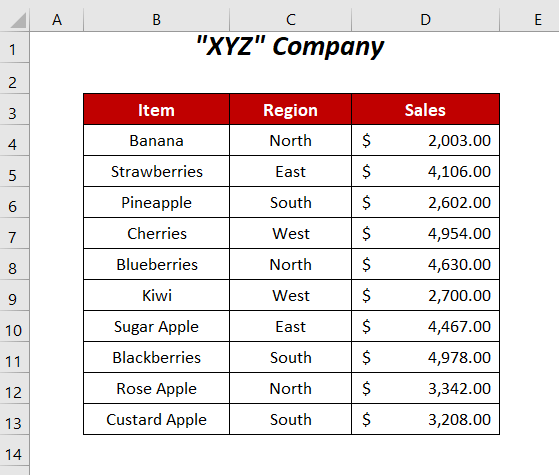
Ми використовували Microsoft Excel 365 тут, ви можете використовувати будь-які інші версії відповідно до вашої зручності.
Спосіб-1: Використання опції "Текст, що містить" для підсвічування часткових збігів тексту
Тут ми виділимо пункти, які мають відношення до Apple такі як Ананас , Цукрове яблуко , Рожеве яблуко і Заварне яблуко незалежно від відмінка цієї текстової частини за допомогою Текст, що містить можливість вибору Умовне форматування .
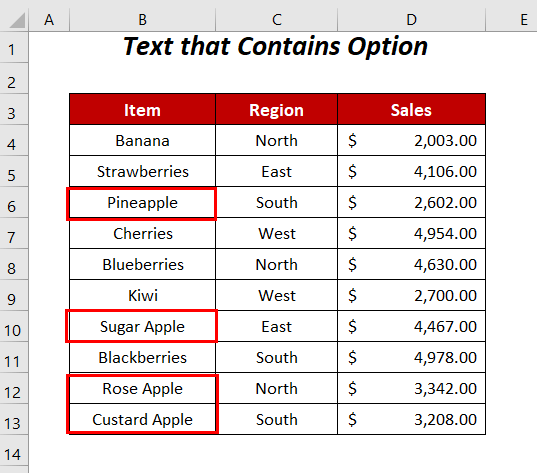
Кроки :
Виберіть діапазон і перейдіть до пункту Головна сторінка Вкладка>>; Стилі Група "А"; Умовне форматування Випадаюче меню>>; Правила виділення комірок Варіант ">>"; Текст, що містить Варіант.
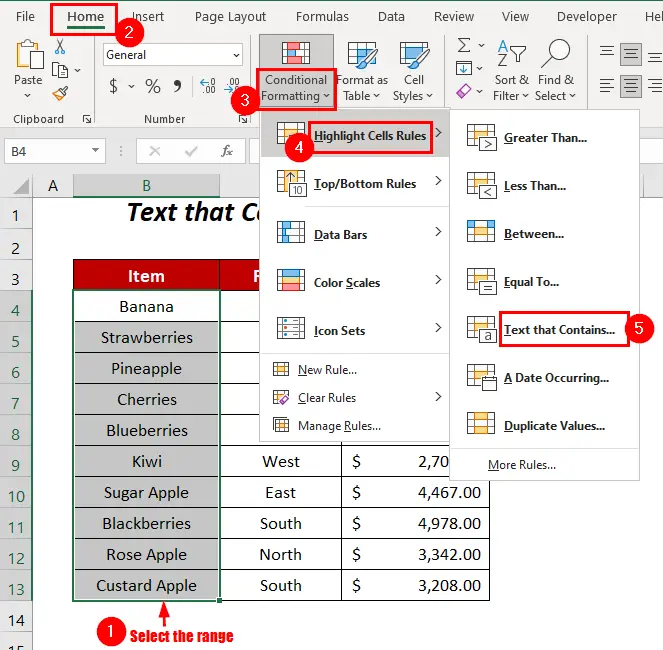
Після цього, на засіданні Текст, що містить відкриється діалогове вікно.
➤ Пишіть яблуко у першому полі та оберіть бажаний стиль форматування (тут, Світло-червона заливка з темно-червоним текстом було обрано стиль) у другому полі.
Натисніть ГАРАЗД. .
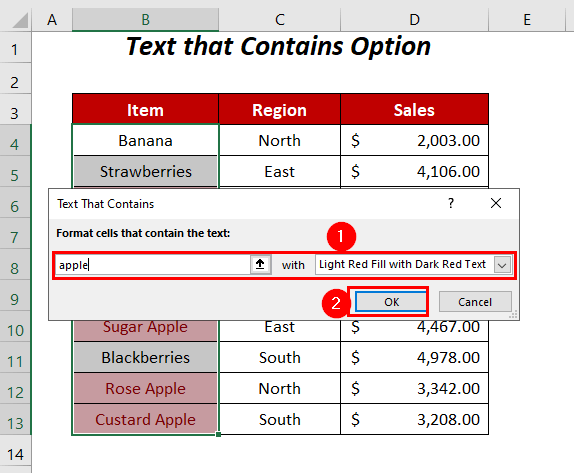
В результаті Ви зможете подати заявку на отримання Умовне форматування до осередків Пункт стовпчик, що має частковий збіг з Apple або яблуко .
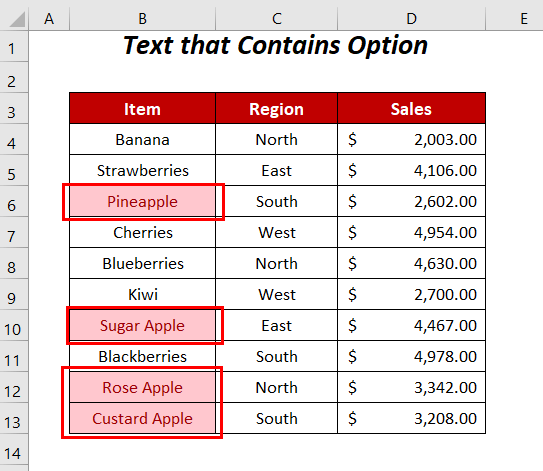
Читати далі: Як виділити частину тексту в комірці Excel (9 способів)
Спосіб-2: Використання функції ПОШУК
У цьому розділі ми будемо використовувати Функція ПОШУК в Умовне форматування виділити комірки для часткових текстових збігів, що містять Apple або яблуко .
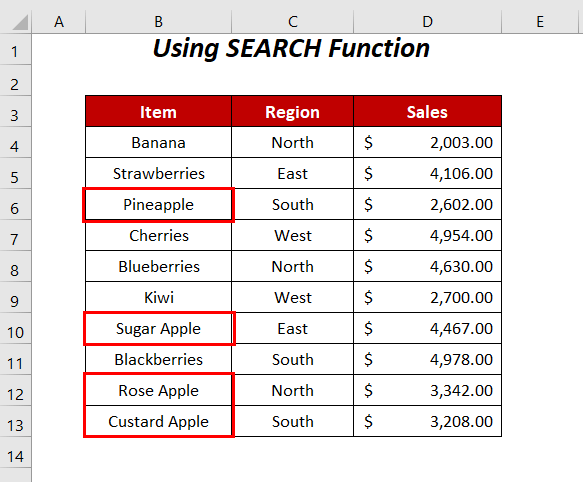
Крок-01 :
Виберіть діапазон і перейдіть до пункту Головна сторінка Вкладка>>; Стилі Група "А"; Умовне форматування Випадаюче меню>>; Нове правило Варіант.
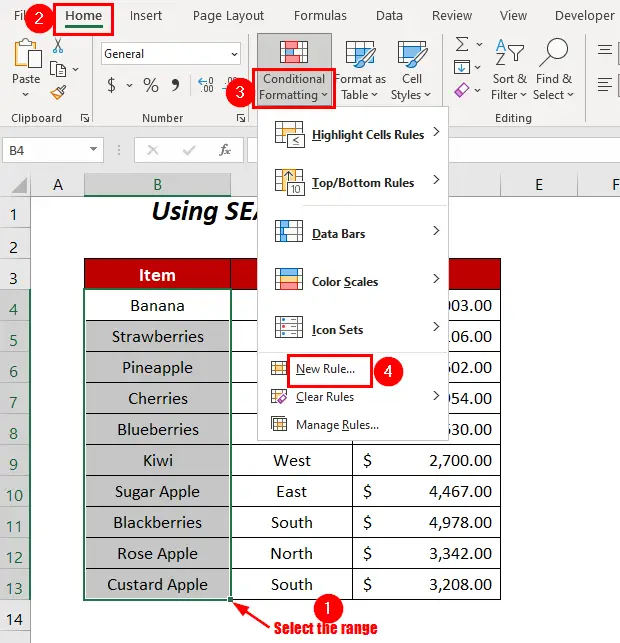
Після цього, на засіданні Нове правило форматування з'явиться чарівник.
Виберіть Використовуйте формулу, щоб визначити, які клітинки форматувати і натисніть на кнопку Формат Варіант.
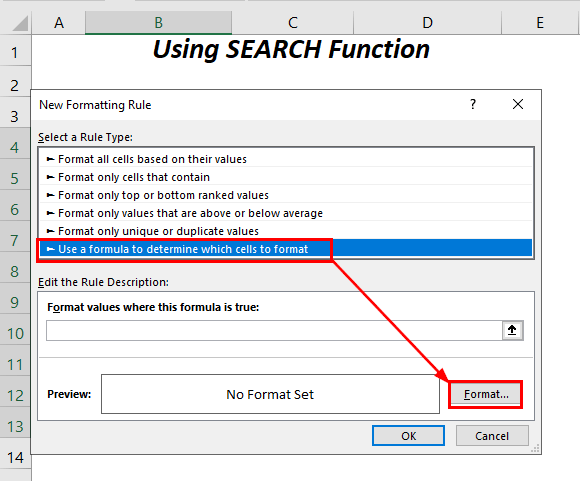
Після цього, в рамках візиту в Україну Формат комірок відкриється діалогове вікно.
Виберіть пункт Заповнити Варіант, оберіть будь-який Колір фону а потім натисніть на ГАРАЗД. .
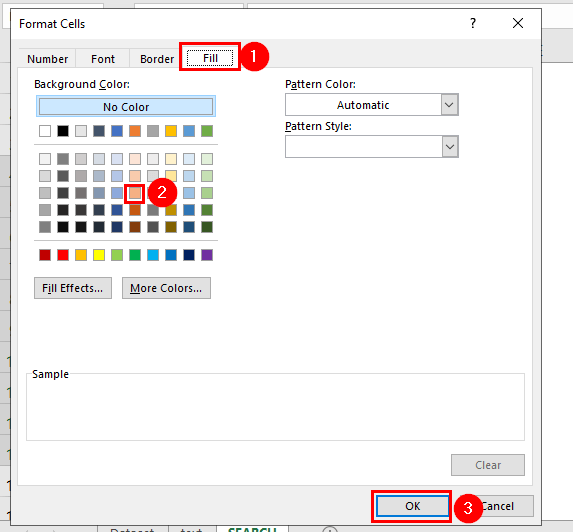
Після цього ви будете доставлені до Нове правило форматування діалогове вікно знову.

Крок-02 :
Введіть наступну формулу в поле Значення формату, для яких ця формула істинна ящик
=SEARCH("apple",$B4)>0 ПОШУК буде шукати частину яблуко в осередках Колонка Б і для знаходження будь-яких збігів поверне значення, яке буде початковою позицією яблуко в повному тексті і тому для пошуку збігів він поверне значення більше, ніж 0 .
Натисніть ГАРАЗД. .
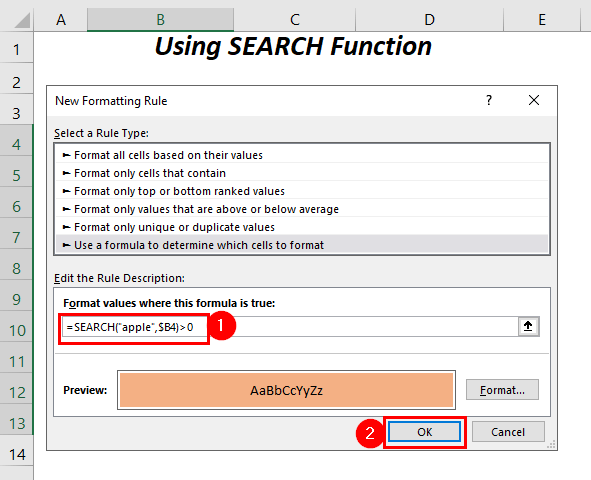
Нарешті, ви отримаєте підсвічені клітинки, які частково збігаються з Apple або яблуко .
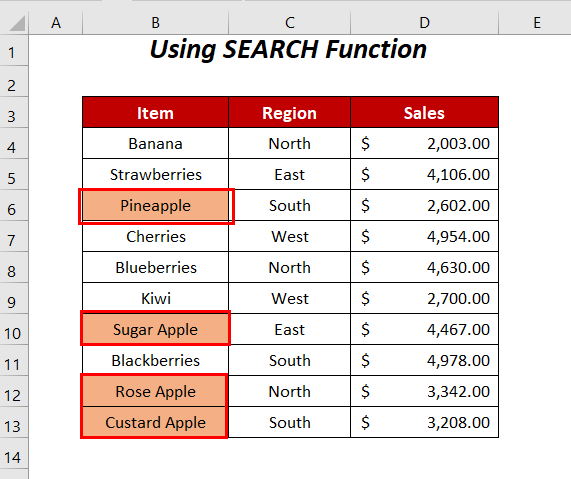
Спосіб 3: Використання функцій ПОИСК і ЧИСЛО
У цьому розділі ми будемо використовувати комбінацію Функція ПОШУК і Функція ISNUMBER подати заявку Умовне форматування до осередків Пункт стовпчик, що має Apple або яблуко у складі текстів.

Кроки :
Слідкуйте за Крок-01 з Спосіб-2 .
Після цього ви отримаєте наступне Нове правило форматування Діалогове вікно.
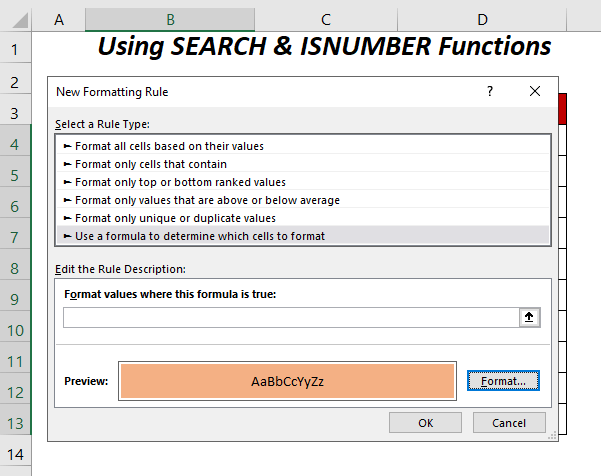
Введіть наступну формулу в поле Значення формату, для яких ця формула істинна ящик
=ISNUMBER(SEARCH("apple",$B4)) ПОШУК буде шукати частину яблуко в осередках Колонка Б і для знаходження будь-яких збігів поверне значення, яке буде початковою позицією яблуко в повному тексті. І так НОМЕР повернеться ПРАВДА якщо вона набуває будь-якого числового значення, в іншому випадку НЕПРАВДА .
Натисніть ГАРАЗД. .
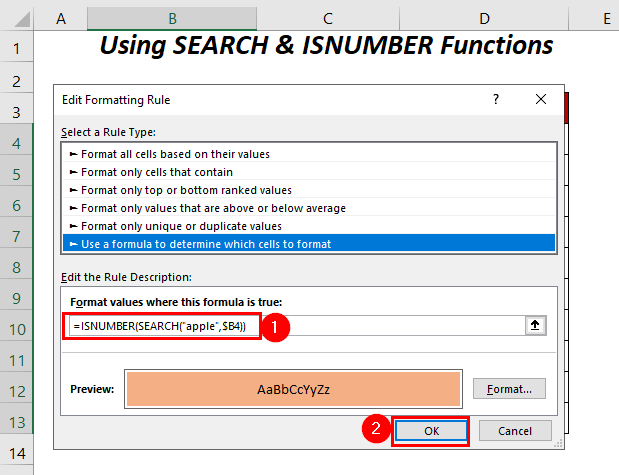
Нарешті ми зможемо застосовувати Умовне форматування до тих осередків, які Пункт стовпчик, який має частину всього тексту у вигляді Apple або яблуко .
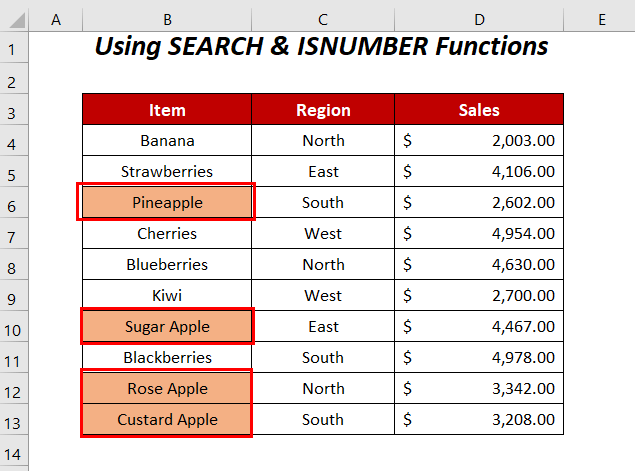
Читати далі: Як використовувати частковий збіг IF в Excel (4 основні операції)
Схожі читання
- Як використовувати часткове злиття в Excel (3 або більше способів)
- Використання INDEX та Match для часткового збігу (2 способи)
- Частковий збіг двох стовпців у Excel (4 простих підходи)
Спосіб 4: Умовне форматування для збігу частини тексту з урахуванням регістру за допомогою функції FIND
Для виділення текстів з чутливими до регістру частковими збігами для Apple ми будемо використовувати Функція FIND в Умовне форматування тут.
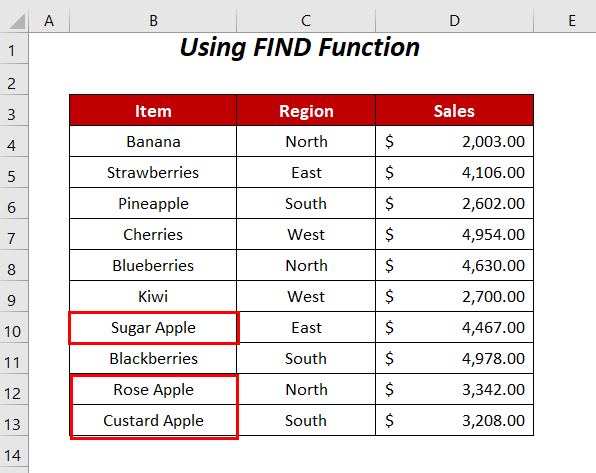
Кроки :
Слідкуйте за Крок-01 з Спосіб-2 .
Тоді ви отримаєте наступне Нове правило форматування діалогове вікно.
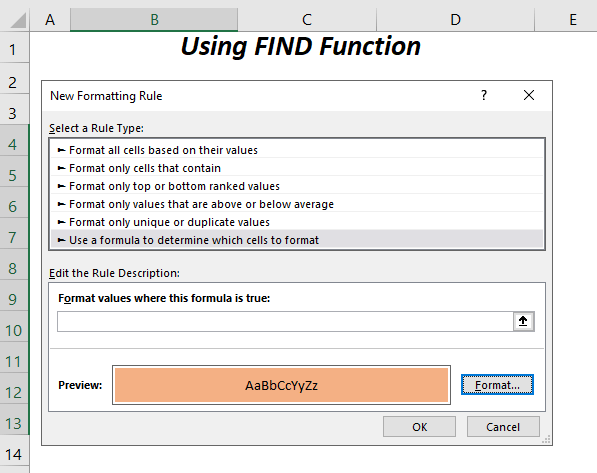
➤ Запишіть наступну формулу в поле Значення формату, для яких ця формула істинна ящик
=FIND("Apple",$B4) ЗНАЙТИ буде шукати частину Apple в осередках Колонка Б і для знаходження будь-яких збігів поверне значення, яке буде початковою позицією Apple за повним текстом. За неспівпадіння з випадками Apple належним чином, ми не отримаємо жодної цінності.
Натисніть ГАРАЗД. .
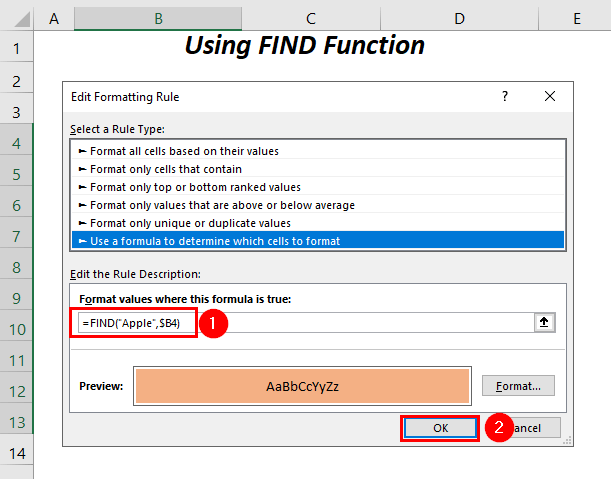
Зрештою, ми виділили осередки Пункт стовпчик з текстами Цукрове яблуко , Рожеве яблуко і Заварне яблуко .
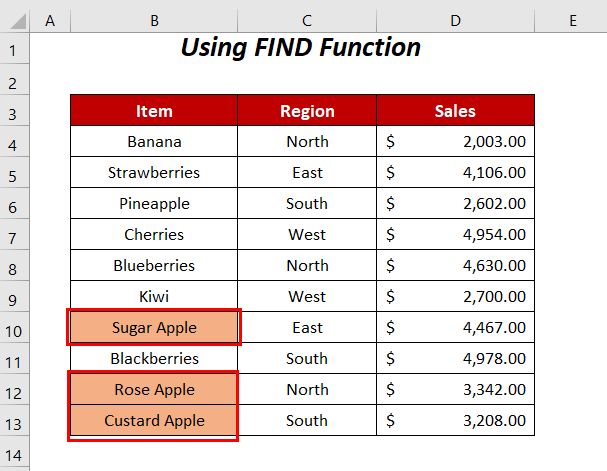
Спосіб 5: Використання функції COUNTIF для перевірки часткового збігу тексту
У цьому розділі ми будемо застосовувати Умовне форматування за допомогою Функція COUNTIF для часткового збігу тексту в Excel.
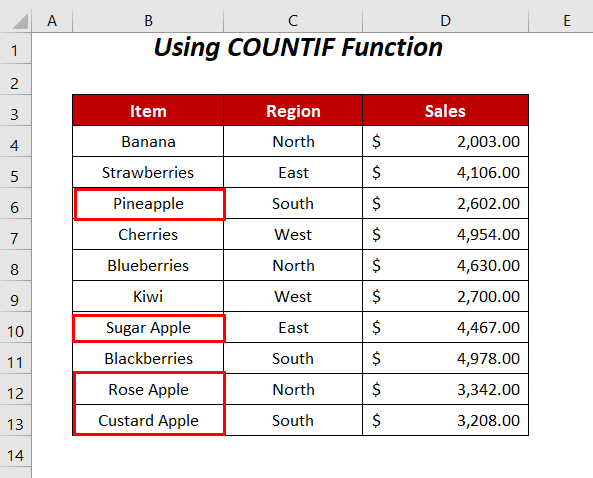
Кроки :
Слідкуйте за Крок-01 з Спосіб-2 .
Після цього ви отримаєте наступне Нове правило форматування діалогове вікно.
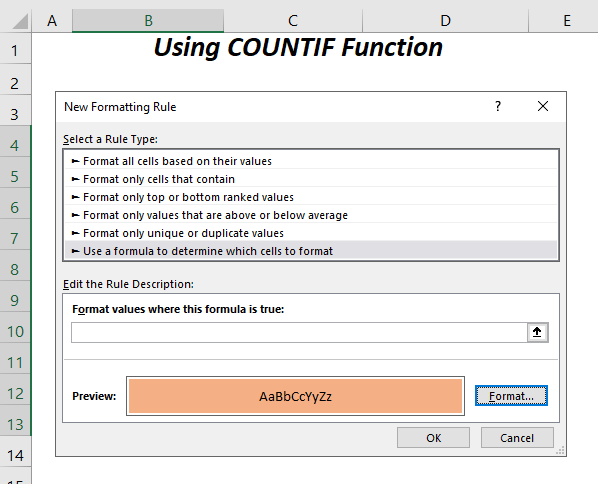
Введіть наступну формулу в поле Значення формату, для яких ця формула істинна ящик
=COUNTIF($B4, "*apple*") За допомогою сервісу підстановочний знак символ * до і після яблуко ми забезпечуємо часткові збіги тут і там COUNTIF поверне кількість разів, коли ця частина тексту з'являється в комірках Колонка Б .
Натисніть ГАРАЗД. .
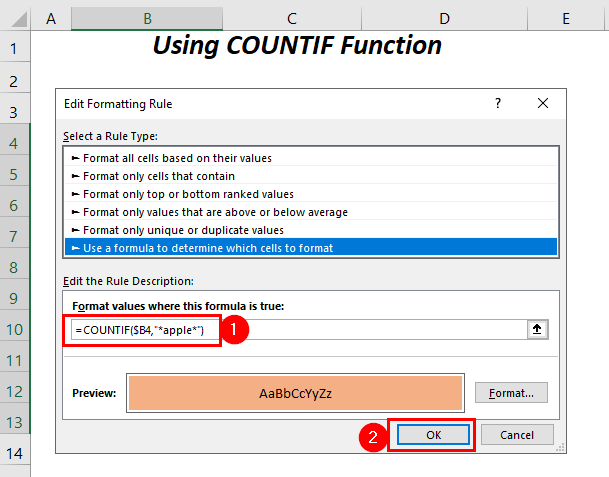
Зрештою, ми успішно подали заявку Умовне форматування до клітин, які мають частку Apple або яблуко в Пункт колонка.
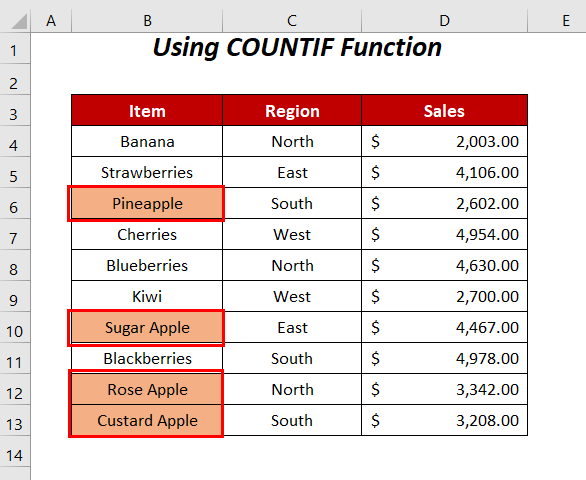
Читати далі: C Частковий збіг OUNTIF в Excel (2 або більше підходів)
Спосіб 6: Поєднання функцій підрахунку та пошуку
Тут ми будемо використовувати комбінацію Функція підрахунку і Функція ПОШУК подати заявку Умовне форматування до комірок, в яких частково збігається текст з яблуко або Apple .
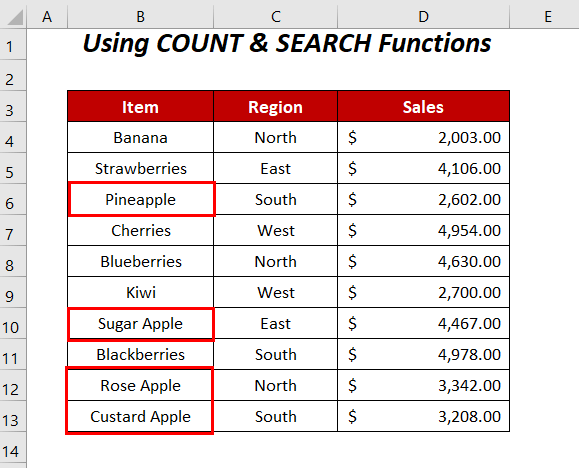
Кроки :
Слідкуйте за Крок-01 з Спосіб-2 .
Після цього ви отримаєте наступне Нове правило форматування діалогове вікно.
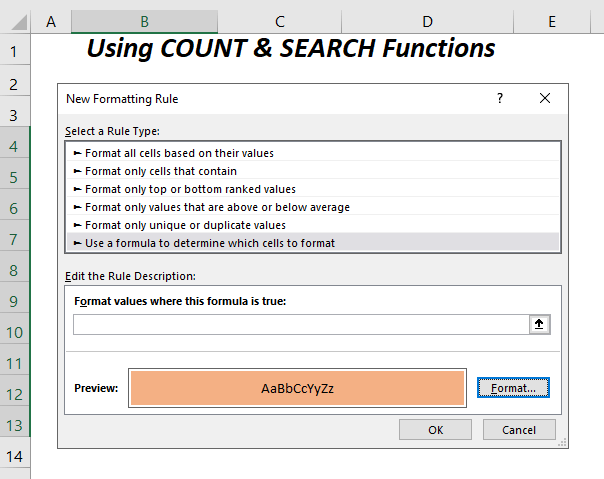
Введіть наступну формулу в поле Значення формату, для яких ця формула істинна ящик
=COUNT(SEARCH("Apple",$B4)) ПОШУК буде шукати частину Apple в осередках Колонка Б і для знаходження будь-яких збігів поверне значення, яке буде початковою позицією Apple повний текст. А потім, РОЗРАХУНОК повернеться 1 якщо він отримає будь-яке число з вихідних даних ПОШУК функціонувати інакше 0 .
Натисніть ГАРАЗД. .
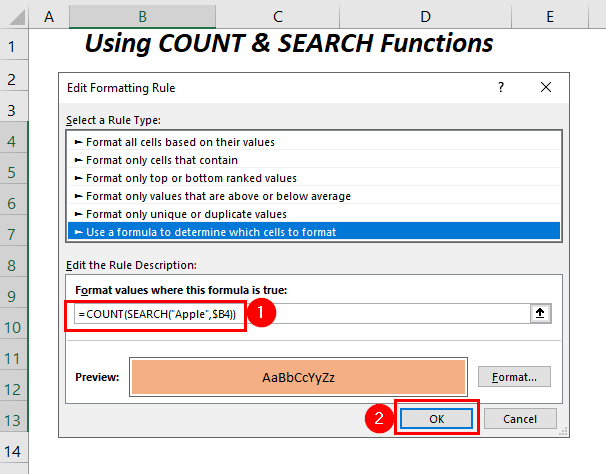
Нарешті, ви зможете подати заявку Умовне форматування до тих осередків, які Пункт колонки, які мають частину Apple або яблуко всього тексту.
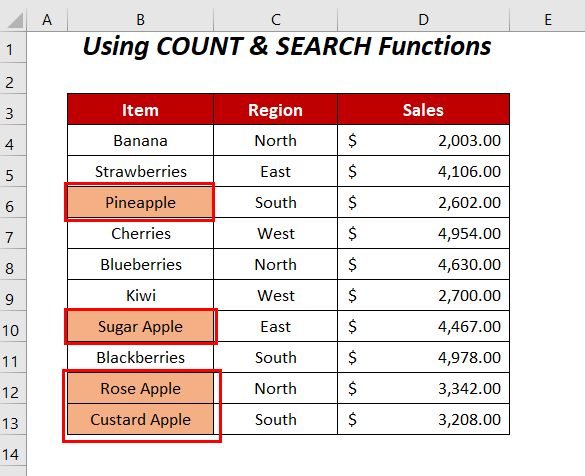
Схожі читання
- Як використовувати VLOOKUP для часткового збігу в Excel (4 способи)
- Пошук часткового збігу тексту в Excel (5 способів)
- Витяг частини тексту з однієї комірки в Excel
Спосіб 7: Використання комбінації функцій IF і SEARCH
У цьому розділі ми будемо використовувати комбінацію Функція IF і Функція ПОШУК в Умовне форматування виділити комірки для часткових текстових збігів, що містять Apple або яблуко .
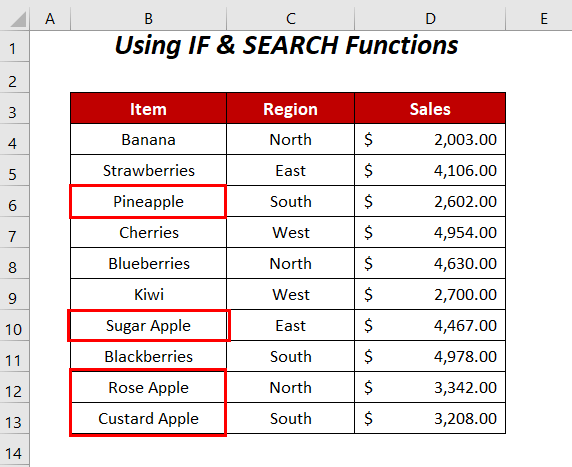
Кроки :
Слідкуйте за Крок-01 з Спосіб-2 .
Після цього ви отримаєте наступне Нове правило форматування діалогове вікно.
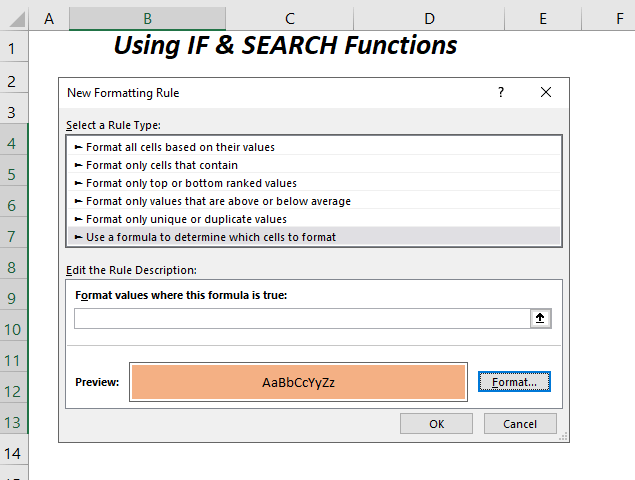
➤ Запишіть наступну формулу в поле Значення формату, для яких ця формула істинна ящик
=IF(SEARCH("apple",$B4),1,0)>0 ПОШУК буде шукати частину яблуко в осередках Колонка Б і для знаходження будь-яких збігів поверне значення, яке буде початковою позицією яблуко повний текст. А потім, ЯКЩО повернеться 1 якщо ПОШУК не знаходить жодних збігів в іншому випадку 0 а для значень, що перевищують 0 нарешті, ми отримаємо ПРАВДА інакше НЕПРАВДА .
Натисніть ГАРАЗД. .
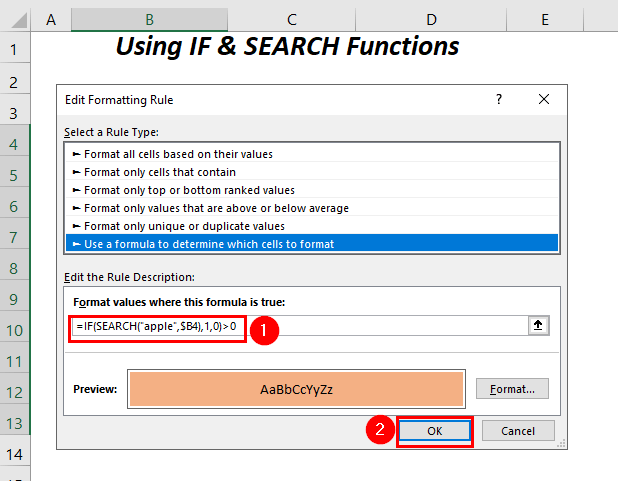
Нарешті, ви отримаєте клітинки, виділені для часткового збігу з Apple або яблуко .
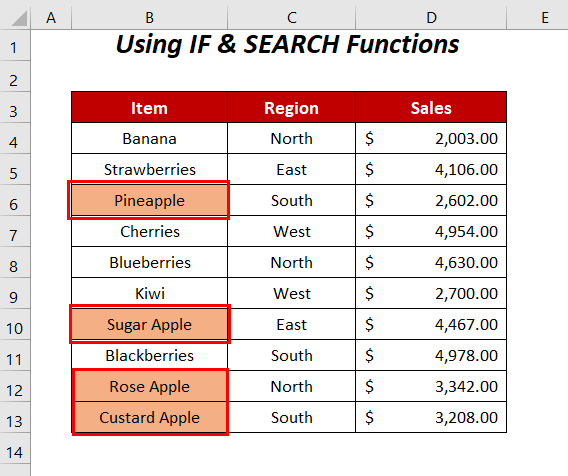
Читати далі: Як виконати частковий збіг рядка в Excel (5 способів)
Спосіб-8: Умовне форматування для часткового збігу тексту за допомогою функції MATCH
Ми будемо використовувати Функція MATCH в Умовне форматування для часткових матчів з Apple або яблуко в Пункт колонка.
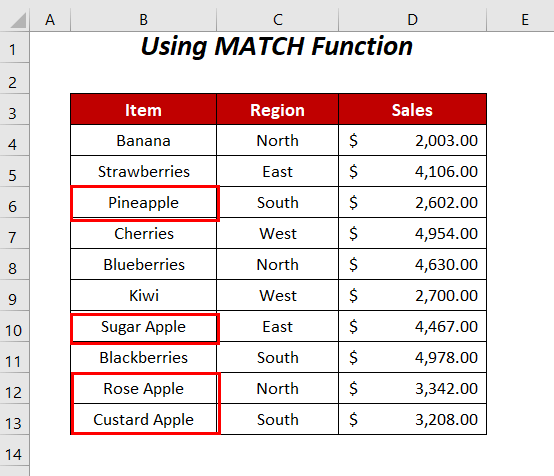
Кроки :
Слідкуйте за Крок-01 з Спосіб-2 .
Після цього ви отримаєте наступне Нове правило форматування діалогове вікно.
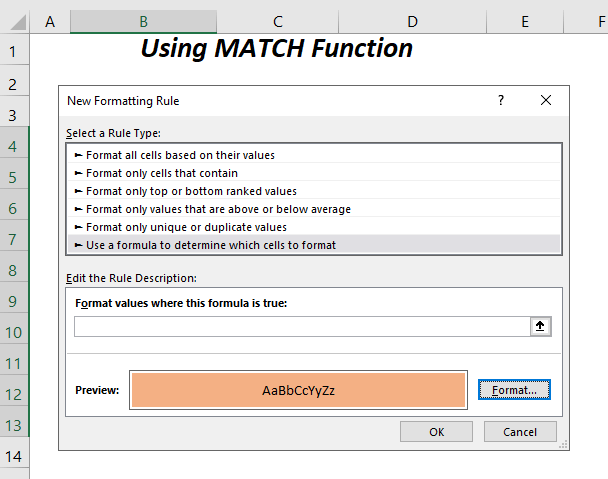
Введіть наступну формулу в поле Значення формату, для яких ця формула істинна ящик
=MATCH("*apple*",$B4,0) За допомогою сервісу підстановочний знак символ * до і після яблуко ми забезпечуємо часткові збіги тут і там МАТЧ повернеться 1 для пошуку будь-яких часткових збігів у Колонка Б .
Натисніть ГАРАЗД. .
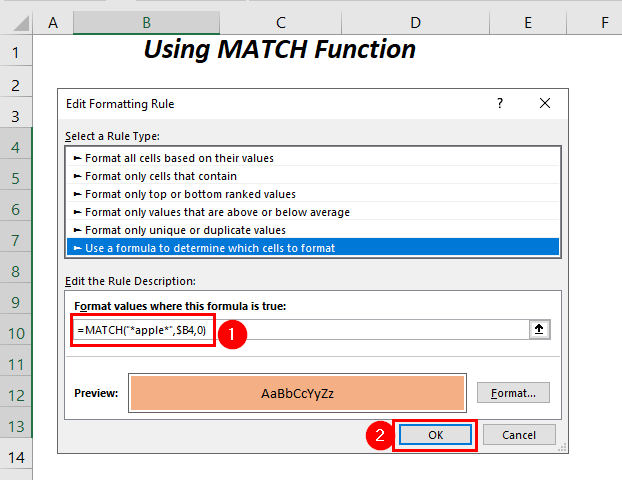
Зрештою, ми успішно подали заявку Умовне форматування до клітин, які мають частку Apple або яблуко в Пункт колонка.
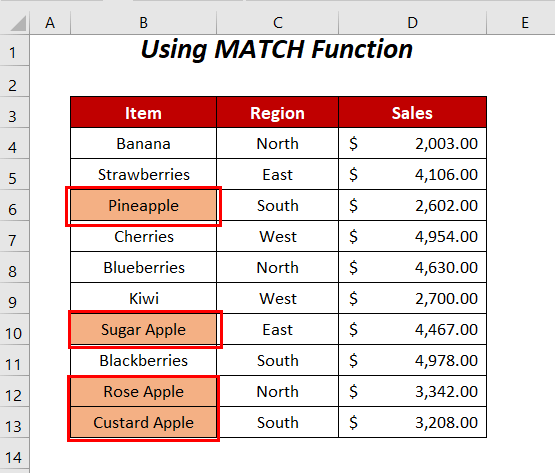
Метод-9: Умовне форматування для збігу декількох частин тексту за допомогою комбінованої формули
Для підсвічування часткових збігів з яблуко або ягоди в Пункт стовпчик, тут ми будемо використовувати комбінацію Функція IF , Функція АБО , Функція ISNUMBER і Функція ПОШУК в Умовне форматування.
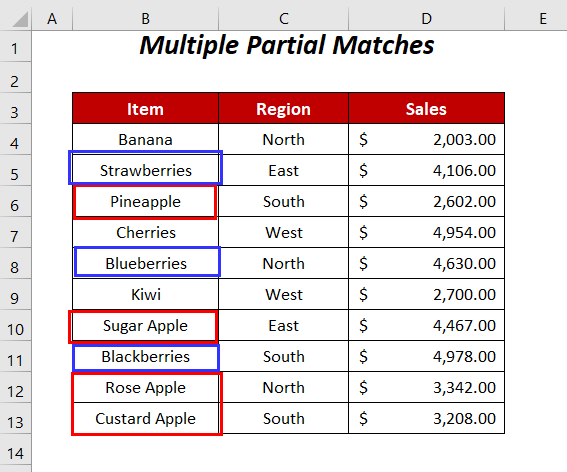
Кроки :
Слідкуйте за Крок-01 з Спосіб-2 .
Після цього ви отримаєте наступне Нове правило форматування діалогове вікно.
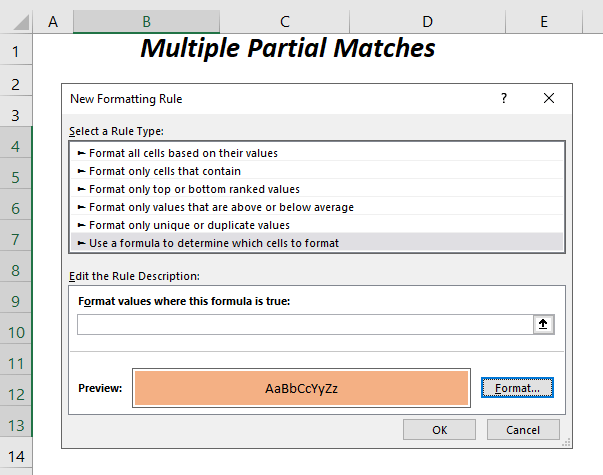
Введіть наступну формулу в поле Значення формату, для яких ця формула істинна ящик
=IF(OR(ISNUMBER(SEARCH("apple", $B4)), ISNUMBER(SEARCH("berries", $B4))), "Yes", "")="Yes" - SEARCH("apple", $B4) → ПОШУК буде шукати частину яблуко в камері B4 і для знаходження будь-яких збігів поверне значення, яке буде початковою позицією яблуко в іншому випадку - повним текстом #N/A .
Вихідні дані → #N/A
- ISNUMBER(SEARCH("apple", $B4)) стає
ISUMBER(#N/A) → ISUMBER повернеться ПРАВДА для будь-якого числового значення в іншому випадку НЕПРАВДА .
Вихідні дані → НЕПРАВДА
- ПОШУК("ягоди", $B4) → ПОШУК буде шукати частину ягоди в камері B4 і для знаходження будь-яких збігів поверне значення, яке буде початковою позицією ягоди в іншому випадку - повним текстом #N/A .
Вихідні дані → #N/A
- ISNUMBER(SEARCH("ягоди", $B4)) стає
ISUMBER(#N/A) → ISUMBER повернеться ПРАВДА для будь-якого числового значення в іншому випадку НЕПРАВДА .
Вихідні дані → НЕПРАВДА
- OR(ISNUMBER(SEARCH("apple", $B4)), ISNUMBER(SEARCH("berries", $B4))) стає
OR(FALSE, FALSE) → OR повернеться ПРАВДА якщо будь-яке із значень ПРАВДА інакше НЕПРАВДА .
Вихідні дані → НЕПРАВДА
- IF(OR(ISNUMBER(SEARCH("apple", $B4)), ISNUMBER(SEARCH("berries", $B4))), "Yes", "") стає
IF(FALSE, "Yes", "") → ЯКЩО повернеться так для ПРАВДА і бланк для НЕПРАВДА .
Вихідні дані Порожній
- IF(OR(ISNUMBER(SEARCH("apple", $B4)), ISNUMBER(SEARCH("berries", $B4))), "Yes", "")="Yes" стає
""="Так" → прибутки ПРАВДА за збіг двох значень в іншому випадку НЕПРАВДА .
Вихідні дані → НЕПРАВДА
Натисніть ГАРАЗД. .
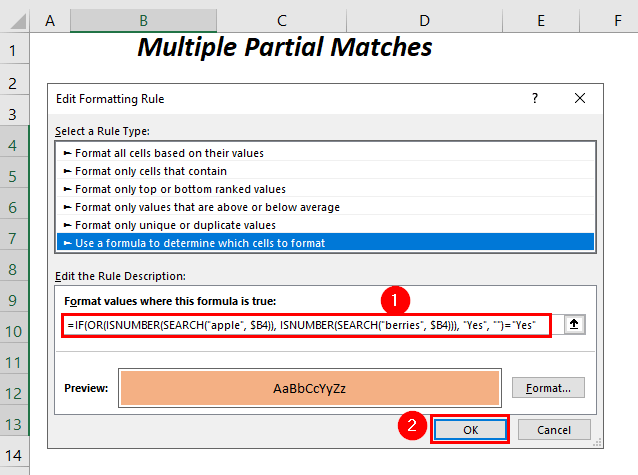
Нарешті, ми отримуємо виділені клітинки для часткових збігів з одним з наступних варіантів яблуко або ягоди .

Докладніше: Як використовувати формулу для часткового збігу чисел в Excel (5 прикладів)
Практична секція
Для самостійного проходження практики ми надали Практика розділ, як показано нижче, на аркуші з назвою Практика Будь ласка, зробіть це самі.
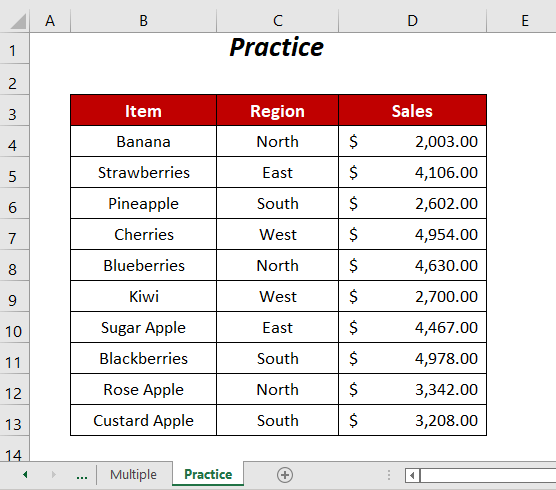
Висновок
У цій статті ми спробували застосувати Умовне форматування для легкого пошуку часткового збігу тексту в Excel. Сподіваємось, він стане вам у нагоді. Якщо у вас є пропозиції чи запитання, будь ласка, діліться ними у коментарях.

